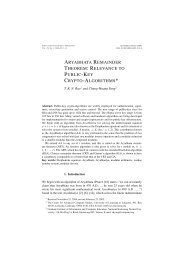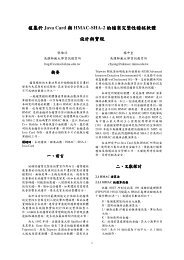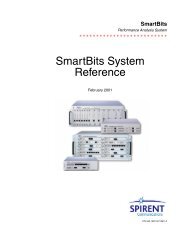第十一章教學投影片
第十一章教學投影片
第十一章教學投影片
Create successful ePaper yourself
Turn your PDF publications into a flip-book with our unique Google optimized e-Paper software.
第11章:Nmap<br />
11-1 Nmap簡介<br />
11-2 Nmap的安裝方法<br />
11-3 Nmap的使用
Nmap發展歷史<br />
Nmap全名是Network Mapper,是由Fyodor Vaskovich所開發<br />
的一套開放原始碼軟體。<br />
可用於檢測本機或網路遠端主機的安全性弱點<br />
可藉由此軟體對本身管理的伺服器主機進行安全性稽核與<br />
弱點分析,進而有助於增強系統及網路安全<br />
主要功能是針對TCP/IP的TCP埠作掃瞄,不僅可以查出目標<br />
主機所開放的TCP埠,還能取得對應的網路服務類型,以及<br />
應用軟體名稱與版本<br />
此外,還可以偵測出目標主機所使用的作業系統、封包過<br />
濾器及防火牆種類等資訊
Nmap操作平台<br />
目前已有許多作業系統都提供支援如:<br />
Linux<br />
Microsoft Windows<br />
FreeBSD、OpenBSD、Solaris、IRIX、HP-UX、<br />
Mac OS X、NetBSD、Sun OS及Amiga…等<br />
有些Unix-like的作業系統會預設安裝Nmap,如:<br />
Red Hat Linux、Fedora Core Linux<br />
Debian Linux<br />
Gentoo、 FreeBSD、OpenBSD
Nmap操作方式<br />
Nmap操作方式有兩種<br />
<br />
<br />
命令列模式<br />
圖形介面模式,除了命令列模式操作指令外,如果在<br />
Unix-like系統中有安裝圖形環境,還可使用Nmap的前<br />
端圖形介面Zenmap以視窗模式操作。
Nmap的安裝方法-Linux<br />
在Linux系統下的安裝方式可以下載Tarball原始碼檔案編譯安<br />
裝,或是使用發行廠商所提供的二進位格式套件(如RPM、<br />
DEB等)來安裝。使用tarball原始碼可安裝在任何的Unix-like<br />
系統 。<br />
若以最新穩定版本Nmap 4.60版安裝在Fedora Core 8(FC8)<br />
為例,使用Tarball套件壓縮檔為nmap-4.60.tar.bz2,安裝指令<br />
的操作步驟如下:<br />
<br />
<br />
<br />
<br />
<br />
<br />
tar jxvf nmap-4.60.tar.bz2<br />
cd nmap-4.60<br />
./configure --prefix=/usr/local/nmap-4.60<br />
Make<br />
su root (若登入的使用者不具root權限,在make install之前必須切換<br />
至root)<br />
make install
Nmap的安裝方法-Linux(續)<br />
Tarball原始碼檔案已同時包含命令列模式的nmap及視窗模<br />
式的zenmap等兩種不同類型的執行程式。安裝完畢後,<br />
nmap及zenmap都應位於/usr/local/nmap-4.60/bin底下。<br />
FC8預設安裝的RPM套件版本已經是目前最新4.52版<br />
可自行從Nmap官方網站http://nmap.org/download.html下載<br />
最新版本的RPM套件 ,在此示範安裝Fedora 8內附的套件<br />
以簡化說明,安裝指令的操作步驟如下:<br />
<br />
yum –y install nmap nmap-frontend
啟動Zenmap,並以預設選項掃瞄本機<br />
安裝正確無誤後,可以進<br />
入圖形環境,開啟終端機<br />
模擬程式gnome-terminal<br />
執行圖形介面程式<br />
zenmap<br />
若您是用tarball安裝<br />
Nmap,則需將執行檔路<br />
徑加入PATH環境變數中<br />
才可正常執行:export<br />
PATH=/usr/local/nmap-<br />
4.60/bin:$PATH),以預<br />
設值測試掃瞄本機,如右<br />
圖。
在Windows的MS-DOS環境下<br />
測試nmap掃瞄<br />
除了使用Zenmap圖形介面來操作Nmap<br />
之外,我們也可以經由命令提示字元來<br />
操作Nmap。<br />
先自「開始」工具列的「程式集」,開<br />
啟「附屬應用程式」之「命令提示字<br />
元」視窗,切換到Nmap的安裝資料<br />
夾,然後就能使用指令方式操作。<br />
Windows版本尚不能對本機掃瞄,因此<br />
安裝完畢後的測試,可針對Nmap官方<br />
網站所提供的測試主機<br />
(scanme.insecure.org)進行掃瞄測試<br />
測試成功的畫面如右圖。要注意的是,<br />
Windows系統登入之使用者,必須擁有<br />
Administrator權限,才可以使用Nmap
Nmap的使用 (Zenmap )<br />
Zenmap有著與一般視窗軟體的<br />
操作特性,只要點選一些簡單<br />
選項設定或是輸入所需參數,<br />
不需輸入完整指令<br />
Zenmap執行掃瞄功能時,完整<br />
的指令包括設定選項及欲掃瞄<br />
主機位址或埠號範圍等,同時<br />
也會呈現在最下方的<br />
「Command:」欄位,對於指令<br />
的學習也很有幫助<br />
右圖是Zenmap的主畫面
Zenmap主畫面說明<br />
「Scan」主要有「New Scan」、「Close Scan」、及<br />
「Save Scan」「Open Scan」四項功能,分別是新建掃描<br />
任務、關閉目前的掃描任務、儲存和開啟掃描結果檔案。<br />
在Zenmap的主畫面中,「Target(s):」欄位是輸入欲掃瞄的<br />
主機位址,由於Nmap可以同時掃瞄多部主機,故可設定<br />
兩個以上的主機位址,也可以設定一段特定範圍的IP位<br />
址,如:192.168.1.10-20
Zenmap主畫面說明(續)<br />
「Tools」選單有以下功能:「Command Wizard」、<br />
「Compare Results」及「Search Scan Results」。<br />
「Command Wizard」:<br />
<br />
是啟用精靈來設定掃描參數,使用者也可以在此將設定的參數儲<br />
存並命名,以便日後的重複使用,不需重複設定。<br />
「Compare Results」:<br />
<br />
則是用來比對兩次不同的掃描結果,方便使用者找出兩次掃描之<br />
中的不同處。<br />
「Search Scan Results」:<br />
<br />
則可以用來搜尋欲尋找的資訊,使用者甚至可以指定尋找的記錄<br />
檔,來快速找出尋找的目標。
Zenmap-命令精靈畫面(一)<br />
<br />
<br />
<br />
在點選「Tools」選單底下的<br />
「Command Wizard」之後,首<br />
先出現的精靈畫面,如右圖<br />
Zenmap計畫的主要目的就是為<br />
了簡化Nmap的指令操作,所以<br />
在此精靈分為「Novice」(簡<br />
易設定)與「Expert」(專家設<br />
定)<br />
若是您對Nmap指令非常熟悉,<br />
可以選擇使用「Expert」,如此<br />
一來即可設定更多細部的參數
Zenmap-命令精靈畫面(二)<br />
<br />
若是選擇「Profile」,則接下來您設定的選項可以儲存以便日後<br />
使用,相對的,選擇「Command」,則可以在此快速的鍵入自訂<br />
的參數,但是待任務執行完畢後,無法儲存。
Zenmap-命令精靈畫面(三)<br />
<br />
掃描結果
使用指令<br />
了解使用指令才是最根本且正確的學習方式,<br />
尤其是在Unix-like系統<br />
一個優良的系統管理員,應熟悉如何使用指令<br />
初學者如果先學會如何使用Zenmap,應該能很<br />
快體會到Nmap的強大功能<br />
Nmap「掃瞄類型」、「選項及參數」、「目<br />
標主機的位址或範圍」,其中掃瞄類型及選項<br />
的設定請參考後續各表所列說明
Scan Type(掃瞄類型)選項<br />
功能名稱 對應選項 備註<br />
Connect Scan -sT<br />
SYN Stealth Scan -sS<br />
ACK Stealth Scan -sA<br />
FIN|ACK Stealth Scan -sM<br />
FIN Stealth Scan -sF<br />
NULL Stealth Scan -sN<br />
XMas Tree Stealth Scan -sX<br />
利用作業系統核心的connect()系統呼叫,建立完整的三<br />
段式交握連線之後再進行掃瞄,但容易遭目標主機截獲<br />
並記錄。<br />
又稱為半開式掃瞄,掃瞄目標主機時,若對方開啟的<br />
TCP埠回應SYN|ACK封包,則立即發出RST封包中止<br />
連線。<br />
可用來列出目標主機的防火牆配置情況,但掃瞄結果並<br />
不會標示出哪些TCP埠是開啟的。<br />
類似-sA,但多送出一個FIN封包,可以判別哪些埠是開<br />
啟狀態。<br />
較隱蔽的掃瞄方式,送出FIN封包探測,目標主機的系<br />
統需支援RFC-793標準才能使用。<br />
較隱蔽的掃瞄方式,送出NULL封包探測,但目標主機<br />
的系統需支援RFC-793標準。<br />
較隱蔽的掃瞄方式,送出已經設定FIN、PSH及URG等<br />
三個控制旗標的封包,但目標主機的系統需支援RFC-<br />
793標準。
Scan Type(掃瞄類型)選項(續)<br />
功能名稱 對應選項 備註<br />
TCP Window Scan -sW 類似-sA,然而有時可以偵測出開啟的TCP埠。<br />
UDP Port Scan -sU 掃瞄UDP埠。<br />
IP Protocol Scan -sO<br />
Ping Sweep -sP 單純的Ping掃瞄。<br />
Host List -sL<br />
FTP Bounce Attack -b<br />
Idle Scan -sI<br />
偵測目標主機的系統支援哪些IP協定,最多只能掃瞄<br />
256種協定。<br />
只列出欲掃瞄的目標主機IP位址,不會進行真正的Ping<br />
掃瞄或埠掃瞄。<br />
利用FTP代理伺服器掃瞄TCP埠。選項設定參數如下:<br />
-b username:password@server:port<br />
掃瞄曾經遭受過入侵攻擊或者是可供間接利用的僵屍主<br />
機
Scan Extensions(掃瞄附加設定)選項<br />
功能名稱 對應選項 備註<br />
RPC Scan -sR<br />
Identd Info -I<br />
OS Detection -O<br />
Version Probe -sV<br />
辨別哪一個埠有開啟執行<br />
RPC的服務,以及其服務的<br />
類型及版本編號。<br />
使目標主機經由完整的TCP<br />
連線,提供系統中任何行程<br />
的擁有者資訊,須搭配-sT<br />
使用。<br />
用以偵測目標主機的作業系<br />
統。<br />
辨別出開啟的埠所提供的網<br />
路服務類型,及其軟體版本<br />
編號。
Scanned Ports(設定欲掃瞄的埠)選項<br />
功能名稱<br />
對應選<br />
項<br />
備註<br />
All -p- 掃瞄目標主機所有的<br />
埠<br />
Most<br />
Important[fast]<br />
-F<br />
只掃瞄最重要的埠,<br />
速度較快。<br />
Range -p 設定特定的埠範圍值<br />
來掃瞄,如1-100。
Ping相關選項<br />
功能名稱 對應選項 備註<br />
Don't Ping -P0<br />
ICMP Echo -PI<br />
ICMP Timestamp -PP<br />
ICMP Netmask -PM<br />
TCP ACK Ping -PT<br />
TCP SYN Ping -PS<br />
UDP Ping -PU<br />
執行掃瞄之前,不需要先Ping目標<br />
主機。<br />
發出ICMP Echo請求封包,查詢目<br />
標主機是否正在運行。<br />
發出ICMP時戳請求封包探查正在傾<br />
聽的主機。<br />
發出ICMP網路遮罩請求封包探查正<br />
在傾聽的主機。<br />
發出TCP ACK封包Ping目標主機。<br />
使用的時候不是以root權限,則必須<br />
搭配-sT才能使用。另外還需輸入目<br />
標埠號,預設值是80埠。<br />
發出TCP SYN封包Ping目標主機,<br />
需要指定目標埠號。<br />
發出UDP封包Ping目標主機,需要<br />
指定目標埠號。
Throttling(設定調時掃瞄方式)選項<br />
功能名稱<br />
對應選<br />
項<br />
備註<br />
Paranoid Throttling -T 0 串列所有的掃瞄動作,至少每隔5<br />
分鐘才發送一個封包。<br />
Sneaky Throttling -T 1 與-T 0類似,但間隔時間是15秒。<br />
Polite Throttling -T 2 串列每個探測動作,發送間隔時間<br />
是0.4秒。<br />
Normal Throttling<br />
不用設<br />
定<br />
Agressive Throttling -T 4<br />
預設的調時掃瞄方式。<br />
對每部主機的超時限制不超過5分<br />
鐘,且每次探測等待回應的時間在<br />
1.5秒以內。<br />
Insane Throttling -T 5 超時限制僅75秒,等待回應時間僅<br />
0.3秒。
Timeouts(逾時控制相關設定)選項<br />
功能名稱 對應選項 備註<br />
IPv4 TTL --ttl 設定IPv4的封包存活時間。<br />
Min. Parallel --min_parallelism 設定最小的平行掃瞄數量,單位是<br />
埠。<br />
Max. Parallel --max_parallelism 設定最大的平行掃瞄數量,單位是<br />
埠。<br />
Initial RTT --initial_rtt_timeout<br />
初始化探測的逾時值,這個選項要<br />
搭配勾選-P0使用,預設值是6000毫<br />
秒。<br />
Min. RTT --min_rtt_timeout 每次探測動作的至少等待時間。<br />
Max. RTT --max_rtt_timeout<br />
Host Timeout --host_timeout<br />
Scan Delay --scan_delay<br />
每次探測動作的逾時值,如果超過<br />
這個時間,就再重新探測,預設值<br />
是9000毫秒。<br />
掃瞄一部目標主機的時間,單位是<br />
毫秒。<br />
在兩次探測動作之間必須要等待的<br />
時間,可降低網路負擔。
檔案處理選項<br />
功能名稱<br />
對應選<br />
項<br />
Input File -iL<br />
備註<br />
匯入某個含有目標主機位址資料的<br />
檔案,並依據其他設定好的選項逐<br />
一對其中所有主機位址進行掃瞄。<br />
Output File(Normal) -oN 以設定的檔名存成純文字檔。<br />
Output File(grep-able) -oG 以設定的檔名存成grep格式檔。<br />
Output File(XML) -oX 以設定的檔名存成XML格式檔。<br />
Output File(ScriptKiddie) -oS<br />
ALL -oA<br />
以設定的檔名存成ScriptKiddie<br />
檔。<br />
依據設定的檔名,一次存成純文字<br />
檔、grep格式檔及XML檔等三種<br />
檔案格式,並分別附<br />
加.nmap、.gnmap及.xml等副檔名<br />
以資識別。
Reverse DNS Resolution選項<br />
功能名稱 對應選項 備註<br />
Always -R<br />
When<br />
Required<br />
反解析每一個設定的<br />
DNS名稱為IP位址。<br />
不用設定 視需要而決定是否反<br />
解析。<br />
Never -n 不予解析。
Verbosity(掃瞄資訊的詳細程度)選項<br />
功能名稱<br />
Quiet<br />
對應選<br />
項<br />
不用設<br />
定<br />
備註<br />
預設只列出簡單扼要的掃瞄<br />
資訊。<br />
Verbose -v 列出詳細的掃瞄資訊。<br />
Very Verbose -vv 列出更多詳細的掃瞄資訊。<br />
Debug -d 以偵錯模式列出詳細的掃瞄<br />
資訊。<br />
Verbose Debug -d2 以偵錯模式列出更多詳細的<br />
掃瞄資訊。
其他常用選項<br />
功能名稱 對應選項 備註<br />
Source Device -e<br />
Source Port -g<br />
Source IP -S<br />
Source Decoy -D<br />
Fragmentation -f<br />
告知Nmap使用哪個裝置發送和接收封<br />
包,如果該裝置無效Nmap就會通知使用<br />
者。<br />
設定掃瞄使用的來源埠,只有在對目標主<br />
機也能掃瞄到對應埠號時,此設定才有<br />
效。<br />
當Nmap無法確認本機位址時,可在此設<br />
定本機IP位。此外選項還有欺騙掃瞄的作<br />
用,設定別的IP位址可使目標主機誤認為<br />
是別部主機在對它進行掃瞄。<br />
可以做到誘餌掃瞄的功能,以設定多個IP<br />
位址,每個位址用逗號隔開,可使目標主<br />
機無法辨別出哪個是真正發起掃瞄的位<br />
址。<br />
發送碎片封包,增加封包過濾器、防火牆<br />
或是入侵偵測系統的檢查難度。<br />
IPv6 -6 支援掃瞄IPv6的位址。<br />
Ordered Ports -r 強制依照被掃瞄埠的順序執行掃瞄。
名詞與參數介紹 - Scan Type<br />
Scan Type:Nmap提供以下14種掃瞄類型,其中有6種<br />
是屬於隱蔽掃瞄(Stealth Scan)<br />
使用隱蔽掃瞄的目的,是為了在掃瞄目標主機時,不<br />
在對方的系統上留下日誌記錄。
掃瞄類型<br />
<br />
<br />
Connect Scan:最基本的TCP掃瞄方式,掃瞄時會利用作業系統核<br />
心的connect系統呼叫,並嘗試在目標主機探測到每個TCP埠,建<br />
立完整的三段式交握連線。如果被探測到的埠正在傾聽連線,<br />
connect()系統呼叫就會連線成功;反之,連線則會失敗,這意味<br />
著該埠是關閉的。優點是任何使用者都可以使用,並不需要root<br />
權限<br />
SYN Stealth Scan:通常稱為半開式(half-open)掃瞄,因為在掃<br />
瞄目標主機時,若對方開啟TCP埠回應SYN|ACK封包,則Nmap<br />
會立即發出RST封包中止連線,而不會建立完整連線,所以會使<br />
得目標主機難以偵測,雖然比較不會在對方系統上留下記錄,但<br />
還是有可能被某些入侵偵測系統查獲,這種掃瞄必須擁有root權<br />
限才能使用
掃瞄類型(續)<br />
<br />
<br />
<br />
ACK Stealth Scan:主要是用來列出目標主機的防火牆配<br />
置情況,甚至可觀察出對方防火牆是否Stateful Inspection<br />
技術,或只是單純的封包過濾器而已。<br />
FIN|ACK Stealth Scan:類似ACK Stealth Scan,但它多送<br />
出FIN封包,掃瞄時對方的TCP埠是開啟著,則會丟棄該<br />
封包,若關閉的話,則回應RST封包,因此可判斷並標<br />
示出哪些埠是開啟狀態<br />
FIN Stealth Scan:由於SYN Stealth Scan不夠隱蔽,因此<br />
Nmap設計出FIN Stealth Scan非起始TCP標準連線模式的<br />
掃瞄方式,它是直接送出FIN封包,若目標主機的TCP/IP<br />
堆疊符合RFC-793的標準規範,則開啟的TCP埠就會將該<br />
FIN封包視為錯誤封包而丟棄,否則回應RST封包表示關<br />
閉。這項掃瞄功能對於Windows作業系統並無作用
掃瞄類型(續)<br />
NULL Stealth Scan:以NULL封包傳送,也就是沒有設<br />
定任何控制旗標的封包<br />
XMas Tree Stealth Scan:與FIN Stealth Scan掃瞄方式<br />
類似,但傳送的是已經設定FIN、PSH及URG等三個<br />
控制旗標的封包<br />
TCP Window Scan:類似ACK Stealth Scan,它有時可<br />
偵測出已開啟TCP埠
掃瞄類型(續)<br />
UDP Port Scan:Nmap除了可掃瞄TCP埠,透過此方式<br />
還可以掃瞄UDP埠,若想知道目標主機開啟哪些UDP<br />
埠服務,便可以使用這種掃瞄方式<br />
IP Protocol Scan:可偵測出目標主機的系統支援哪些IP<br />
協定。掃瞄是針對所有協定,逐一發送出沒有指定協<br />
定的RAWIP封包,如果對方回應ICMP無法送達的封<br />
包,則表示目標主機的系統不支援該項IP協定,否則<br />
假設有支援<br />
Ping Sweep:這是單純的Ping掃瞄,可偵測出目標主機<br />
是否正處於運行狀態,其實即使不設定這項功能,<br />
Nmap也會執行Ping掃瞄
掃瞄類型(續)<br />
Host List:列出欲掃瞄的目標主機IP位址,而不會進行<br />
Ping掃瞄或埠掃瞄;如果於「Target(s):」輸入目標主機<br />
的DNS名稱,也能轉成IP位址<br />
FTP Bounce Attack:FTP協定有個特性叫做代理FTP連<br />
線,或稱為FTP代理(FTP Proxy),此功能能讓使用<br />
者電腦連接到有FTP伺服器的主機,並要該FTP伺服器<br />
對網路上其他任何主機發送檔案<br />
Idle Scan:主要是針對僵屍主機;所謂僵屍主機是曾經<br />
遭受過入侵攻擊或者是可供間接利用的主機
Scanned Ports(指定掃瞄的埠)<br />
Default:使用預設值進行掃瞄<br />
ALL:掃瞄目標主機所有的埠<br />
Most Important[fast]:只掃瞄最重要的、眾所周知的<br />
埠,速度較快<br />
Range Given Below:在下方的空白欄位設定特定的埠<br />
範圍值來掃瞄,如1-100
Scan Extensions(掃瞄附加設定)<br />
掃瞄類型\支援附加<br />
設定<br />
RPC Scan Identd Info<br />
OS<br />
Detection<br />
Version<br />
Probe<br />
Connect Scan ˇ ˇ ˇ ˇ<br />
SYN Stealth Scan ˇ ˇ ˇ<br />
ACK Stealth Scan ˇ ˇ ˇ<br />
FIN|ACK Stealth Scan ˇ ˇ ˇ<br />
FIN Stealth Scan ˇ ˇ ˇ<br />
NULL Stealth Scan ˇ ˇ ˇ<br />
XMas Tree<br />
Stealth Scan<br />
ˇ ˇ ˇ<br />
TCP Window Scan ˇ ˇ ˇ<br />
UDP Port Scan ˇ ˇ ˇ<br />
IP Protocol Scan ˇ<br />
FTP Bounce Attack ˇ ˇ ˇ<br />
Idle Scan ˇ ˇ ˇ
Scan Extensions說明<br />
RPC Scan:可以辨別哪一個埠有開啟執行RPC的服<br />
務,以及服務類型及版本編號<br />
Identd Info:用來開啟Nmap的反向旗標掃瞄功能,主<br />
要是有關RFC-1413標準所制定的Identification協定,該<br />
協定允許透過TCP連線提供系統中任何行程的擁有者<br />
資訊,然後使用identd確認HTTP伺服器行程是否由root<br />
執行,這種掃瞄方式必須是經由完整TCP連線,亦即<br />
掃瞄類型只能設定為Connect Scan。此外,如果目標主<br />
機並沒有執行identd程式,這種掃瞄就會無效<br />
OS Detection:用以偵測目標主機的作業系統<br />
Version Probe:能辨別出開啟的埠所提供的網路服務類<br />
型及其軟體版本編號
Zenmap選項設定「Discover」說明<br />
Don‘t Ping:在執行埠掃瞄之前,不需要先Ping目標主<br />
機<br />
Ping Types(Ping類型):可提供6種方式用來Ping目標<br />
主機,且使用的封包種類涵蓋ICMP封包、TCP封包及<br />
UDP封包<br />
ICMP Echo:可發出ICMP Echo請求封包,查詢目標主<br />
機是否正在運行<br />
ICMP Timestamp:發出ICMP時,則請求封包探查正在<br />
傾聽的主機<br />
ICMP Netmask:發出ICMP網路遮罩請求封包探查正在<br />
傾聽的主機
Zenmap選項設定「Discover」說明(續)<br />
TCP ACK Ping:發出TCP ACK封包而非ICMP Echo請<br />
求封包,如果目標主機正在運行則會回應RST封包,<br />
但只有在目標主機阻絕ICMP Echo請求封包,且允許<br />
Nmap對其掃瞄的情況下,這個選項才有效。如果使用<br />
時不是以root權限,則必須搭配Connect Scan才能夠使<br />
用;另外還需要輸入某個目標埠號,預設是80埠,通<br />
常80埠不會被過濾<br />
TCP SYN Ping:發出TCP SYN封包來Ping目標主機,<br />
如果對方正在運行則回應RST封包或SYN|ACK封包,<br />
但需要指定目標埠號<br />
UDP Ping:發出UDP封包Ping目標主機,需要指定目<br />
標埠號
Zenmap選項設定「Timing」說明<br />
Paranoid Throttling:為了避開入侵偵測系統,Nmap串<br />
列所有的掃瞄動作,至少每隔5分鐘才發送一個封包<br />
Sneaky Throttling:與Paranoid Throttling類似,但間隔<br />
時間為15秒。<br />
Polite Throttling:為了避免掃瞄動作導致目標主機當<br />
機,採用的方式是串列每個探測動作,發送間隔時間<br />
為0.4秒,這樣較不會增加太多的網路負擔
Zenmap選項設定「Timing」說明(續)<br />
Normal Throttling:預設的調時掃瞄方式<br />
Aggressive Throttling:設定5分鐘的超時限制,若同時<br />
對多部主機進行掃描,採用這種方式會讓Nmap對每部<br />
主機的掃瞄時間最多不超過5分鐘,並使每次探測動作<br />
等待回應時間在1.5秒以內<br />
Insane Throttling:與Aggressive Throttling類似,但超時<br />
限制僅有75秒,探測等待回應時間只有0.3秒,這較適<br />
用在高速網路的環境中,或者使用者本身不在乎會漏<br />
失部分掃瞄資訊的情況下
其他逾時控制相關的設定<br />
IPv4 TTL:設定IPv4的封包存活時間(Time To Live)<br />
Min. Parallel:設定最小的平行掃瞄數量,單位是埠<br />
Max. Parallel:設定最大的平行掃瞄數量,單位是埠<br />
Initial RTT:設定初始化探測的逾時值,要搭配勾選<br />
「Discover」分頁的 「Don‘t Ping」使用<br />
Min. RTT:設定每次探測動作至少等待時間,沒有設定的<br />
話,Nmap會自行視目標主機回應的時間縮短每次探測的等<br />
待時間,雖然有助於提升掃瞄速度,但可能會漏失掉某些<br />
回應時間較長的封包<br />
Max. RTT:每次探測動作的逾時值,如果超過時間就會重<br />
新探測<br />
Host Timeout:掃瞄一部目標主機的時間,以毫秒為單位<br />
Scan Delay:在兩次探測動作之間必須等待的時間,可降低<br />
網路負擔
Zenmap選項設定「Files」說明<br />
Input File(匯入檔案):通常這功能可利用來輸入大<br />
量目標主機位址,無論是DNS名稱或是IP位址都可以<br />
Output File:此選項是將掃瞄結果儲存到使用者所設定<br />
的檔案,其儲存方式有:<br />
<br />
<br />
<br />
<br />
<br />
Normal:以使用者設定的檔名存成純文字檔。<br />
grep-able:存成grep格式檔。<br />
XML:存成XML檔。<br />
All:依據設定的檔名,一次存成純文字檔、grep格式檔及<br />
XML檔等三種檔案格式,並附加副檔名以資識別<br />
ScriptKiddie:存成ScriptKiddie檔<br />
在「Output File」設定下方還有個「Append to File」選<br />
項,如果勾選此選項且設定的檔名已有相同檔案存<br />
在,則會將目前的掃瞄結果內容附加儲存檔案原有內<br />
容之後
Zenmap選項設定「Options」說明<br />
Reverse DNS Resolution:將目標主機的DNS名稱反解<br />
析成IP位址,這個選項可以設定為Always、When<br />
Required及Never<br />
Verbosity:設定掃瞄結果列出資訊的詳細程度,Quiet<br />
是呈現最普通的資訊,而其他選項會顯示不同程度且<br />
更為詳細的掃瞄資訊
Zenmap選項設定「Options」說明(續)<br />
Source4個子選項:<br />
<br />
<br />
<br />
<br />
Device:告知系統使用何種裝置發送與接收封包,則系統對該<br />
裝置進行測試,若該裝置無效就會通知使用者<br />
Port(設定掃瞄使用的來源埠):只有在對目標主機也能掃瞄<br />
到相對應的埠號時,這個設定才有效;否則Nmap還是會自行<br />
更改為其他的埠號作為來源埠<br />
IP:有時會發生Nmap無法確認本機位址的情況,此時使用者<br />
可在此設定本機的IP位址且這個選項還有欺騙掃瞄的作用,如<br />
果掃瞄時將其內容設定為其他IP位址,可能會讓目標主機誤認<br />
為是別部主機在對它掃瞄<br />
Decoy(誘餌掃瞄功能):使用者可以設定多個IP位址,每個<br />
IP位址之間用逗號隔開,當使用者在執行掃瞄動作時,主機位<br />
址則會以隨機方式夾雜其中,使用者可以用ME這個代碼將實<br />
際IP位址放在特定的位置。假設目標主機有安裝入侵檢測系<br />
統,仍無法辨別出哪個是真正發起掃瞄的位址,這種掃瞄方<br />
式能夠將本機位址隱藏的很好而不易被目標主機發現
Zenmap選項設定「Options」說明(續)<br />
Misc.Option3個子選項:<br />
<br />
<br />
<br />
Fragmentation(發送碎片封包):碎片封包能增加<br />
封包過濾器、防火牆或是入侵偵測系統的檢查難<br />
度。不過,有些網路基於效能的考量,並不允許發<br />
送碎片封包,這個選項不能在所有作業系統上使<br />
用,但多數的Unix-like系統是可以使用<br />
IPv6:支援系統掃瞄IPv6的位址<br />
Ordered Ports:強制讓系統依照被掃瞄埠之順序進<br />
行掃瞄。
偵測測試與分析<br />
本書提供以下五種測試範例,測試結果及分析請詳見<br />
書本內容<br />
<br />
<br />
<br />
<br />
<br />
測試一:Connect Scan掃瞄<br />
測試二:XMas Tree Stealth Scan掃瞄<br />
測試三:FIN|ACK Stealth Scan掃瞄<br />
測試四:偵測目標主機作業系統<br />
測試五:以偵錯模式列出偵測目標主機作業系統的<br />
詳細資訊
參考資料<br />
<br />
<br />
<br />
<br />
<br />
Fyodor Vaskovich, ”Remote OS detection via TCP/IP Stack<br />
FingerPrinting,” June 11, 2002, http://www.insecure.org/nmap/nmap-<br />
fingerprinting-article.txt<br />
中文見http://www.insecure.org/nmap/nmap-fingerprinting-article-<br />
tw.html<br />
Fyodor Vaskovich, ”The Art of Port Scanning,” September 6, 1997,<br />
http://www.insecure.org/nmap/nmap_doc.html<br />
Mark Wolfgang, ”Host Discovery with nmap,” November 2002,<br />
http://www.megasecurity.org/papers/discovery.pdf<br />
Michael D. Bauer, Building Secure Servers with Linux, O’Reilly, 2002<br />
Nmap指令, http://www.insecure.org/nmap/data/nmap_manpage.html